
Stable Diffusion は、シンプルなテキスト プロンプトを受け取り、一見何もないところから信じられないほどの画像を作成する、エキサイティングで人気が高まっている AI ジェネレーティブ アート ツールです。 どこからインスピレーションを得たのかについては議論 がありますが、RPG のキャラクター モデル アート、アーティストに依頼する余裕がない人のためのウォール アート、作家やその他の創造的な取り組みにインスピレーションを与えるクールなコンセプト アートを生成するための優れたツールであることが証明されています。

PC 上で安定した拡散を使用する方法を調べることに興味がある場合は、こちらの開始ガイドを参照してください。
あなたが Apple ファンの場合は、 代わりに Mac で Stable Diffusion を実行する 方法に関するガイドもあります。
PC で安定した拡散を実行する方法
StableDiffusionWeb などの多くのオンライン サービスのいずれかにアクセスすることで、Stable Diffusion をオンラインで簡単に使用できます。ただし、安定した拡散を自分で実行する場合は、キューをスキップして、PC がイメージを生成する速度だけが遅延するだけで、何度でも使用できます。
PC で Stable Diffusion を実行する方法は次のとおりです。
ステップ 1: 公式 Web サイトから Python の最新バージョンを ダウンロードします。この記事の執筆時点では、これは Python 3.10.10 です。ページの下部にあるファイル リンクを確認し、 Windows インストーラー (64 ビット) バージョンを選択します。準備ができたら、他のアプリケーションと同様にインストールします。
注: ご使用の Web ブラウザーでは、このファイルに危険性があるとしてフラグが立てられる場合がありますが、公式 Web サイトからダウンロードしている限り、これを無視しても問題ありません。
ステップ 2: 公式 Web サイトから Windows 用 Git の最新バージョンを ダウンロードします。他のアプリケーションと同様にインストールし、すべての設定をデフォルトの選択のままにしておきます。また、PATH 変数に Python を追加する必要がある場合もあります。これを行うには、 Educative.io (こちら) の指示に 従ってください。
ステップ 3: 緑色の 「コード」 ボタンを選択して、GitHub ページから Stable Diffusion プロジェクト ファイルをダウンロードし、 「ローカル」 見出しの下にある 「Download ZIP」 を選択します。デスクトップや C:\ ディレクトリのルートなど、覚えやすい場所に解凍します。

ステップ 4: AI 企業、 Hugging Face からチェックポイント ファイル「768-v-ema.ckpt」をここからダウンロードします。 大規模なダウンロードなので、完了するまでに時間がかかる場合があります。保存されたら、それを「stable-diffusion-webui\models\Stable-diffusion\」フォルダーに抽出します。 「Put Stable Diffusion Checkpoints here」というテキスト ファイルが含まれているため、正しいものが見つかったことがわかります。
ステップ 5: 構成 yaml ファイル をダウンロードし (ページを右クリックし、「名前を付けて 保存」を 選択する必要がある場合があります)、それを コピーして、他のチェックポイント ファイルと同じ場所に貼り付けます 。これを同じ名前 (768-v-ema.ckpt) に変更し、.txt ファイル拡張子を削除します。

ステップ 6: stable-diffusion-webui フォルダーに戻り、 webui-user.bat ファイルを実行します。すべての依存関係がインストールされるまで待ちます。高速インターネットを備えた高速コンピューターであっても、これには時間がかかることがありますが、プロセスは十分に文書化されており、リアルタイムで進行するのがわかります。
ステップ 7: 完了すると、上記のようなコマンド プロンプト ウィンドウが表示され、最後に「http://127.0.0.1:7860」のような URL が表示されます。その URL をコピーして、選択した Web ブラウザに貼り付けると、Stable Diffusion Web インターフェイスが表示されるはずです。
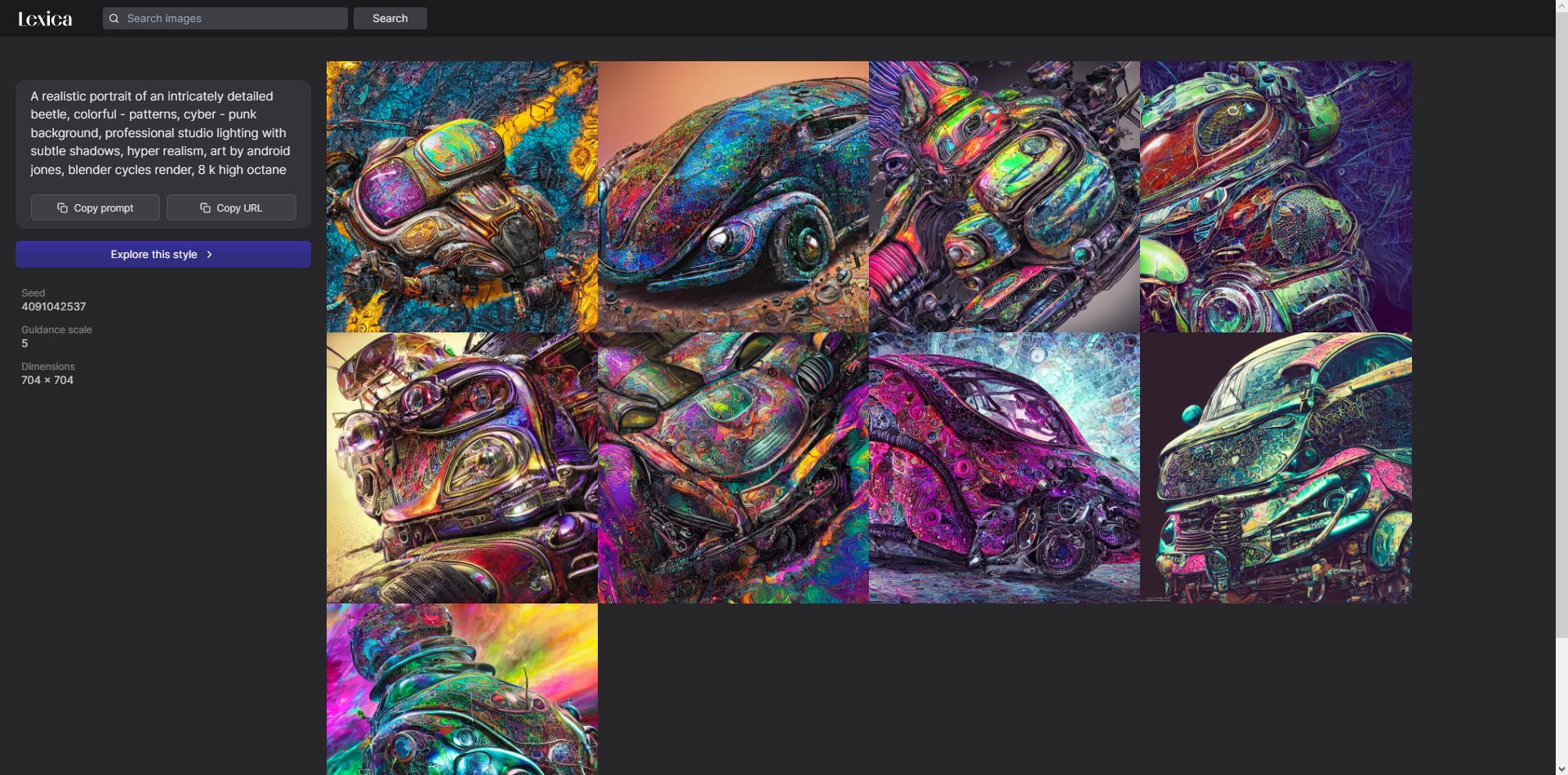
ステップ 8: 画像のテキスト プロンプトを入力し、任意の設定を調整してから、 [生成] ボタンを選択して、安定した拡散を備えた画像を作成します。幅と高さの設定を使用して画像の解像度を調整したり、より高品質の画像を得るためにサンプリング ステップを増やすことができます。 AI アートワークの最終結果を変更できる設定は他にもあります。すべて試してみて、自分にとって何が効果的かを確認してください。
すべてがうまくいけば、オンラインにしたり他のユーザーと並んだりすることなく、AI によって生成されたアートを好きなだけ入手できるはずです。
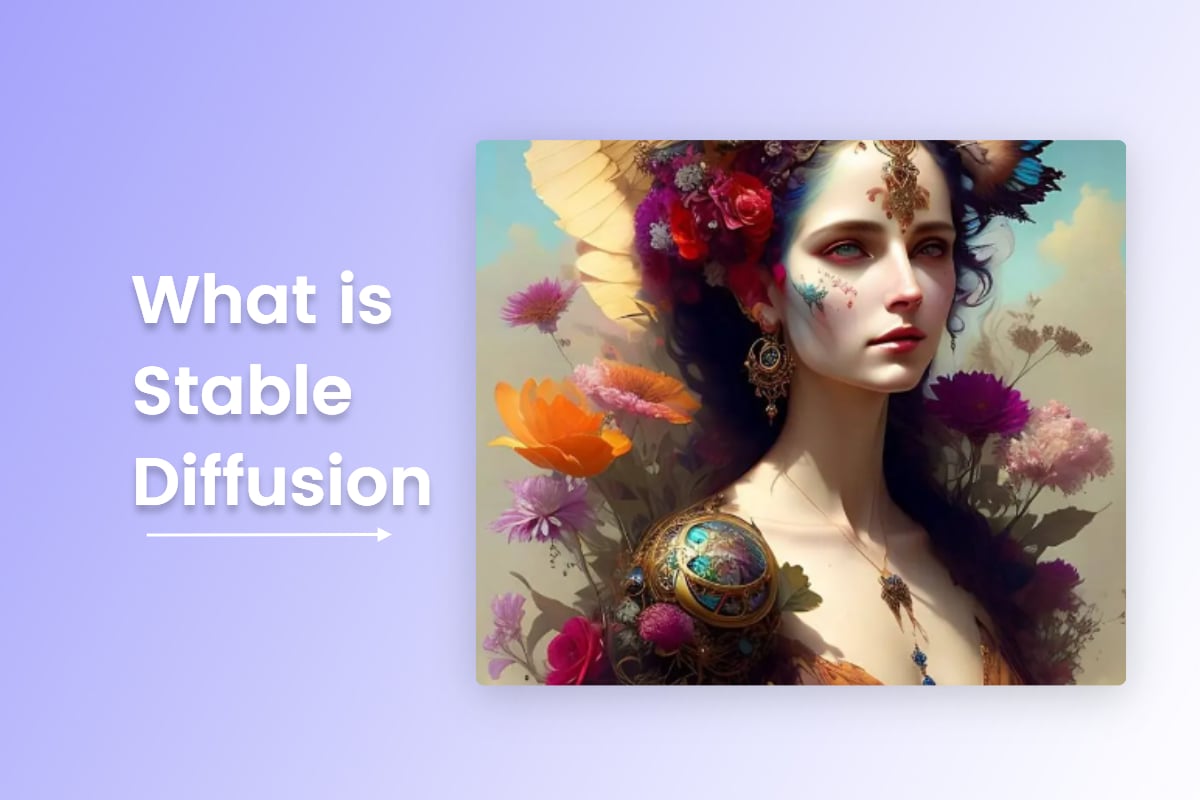
Stable Diffusion を試してみたところで、ChatGPT 自然言語チャットボット AI を試してみてはいかがでしょうか。興味があれば、 ChatGPT を自分で使用する方法を 以下に示します。

